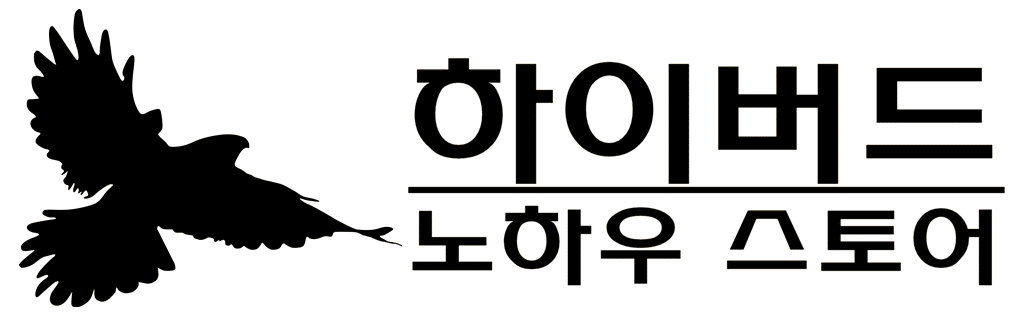재밌는 커뮤니티에는 반드시 있는
다중 설문 투표 생성 기능,
케이보드 게시판에도 손쉽게 추가하세요!
다중 설문 투표 생성 기능,
케이보드 게시판에도 손쉽게 추가하세요!
더보기
설명
설치 방법
라이센스
업데이트 로그
Q. 가장 좋아하는 계절은?
709명 투표
봄 17.8%
투표자 보기
여름 16.5%
투표자 보기
가을 23.3%
투표자 보기
겨울 42.5%
투표자 보기
해당 플러그인으로 만든 실제 설문 투표
워드프레스 플러그인으로써 설치 및 활성화 시 KBoard(케이보드) 게시판에 '다중 설문투표 생성 필드'를 추가 생성합니다.
데모 게시판에서 사용해보기(새창)
(이미지 클릭 시 크게보기 가능)
생성된 '다중 설문투표 생성 필드'를 통해 게시판 이용 회원들이 간단하게 최대 10지선다 형태의 설문 투표를 생성 및 삭제할 수 있는 기능을 제공합니다.
- PC, 모바일 등 어떤 환경에서든 반응형으로!
- '설문투표 생성 권한'을 게시판 별로 관리자가 직접 설정 가능! (제한없음 | 로그인 사용자 | 직접선택)
- 문항 클릭을 통해 간단하게 '투표, 재투표, 투표 취소' 가능!
- 회원들이 직접 투표 주제, 문항 설정도 OK!
- 회원들이 직접 '투표 종료 시간'까지 설정 가능!
* 1 ~ 24시간 설정 가능
* 로그인한 회원은 '수동 마감' 옵션도 선택 가능 - 회원들이 직접 '익명투표 여부' 설정도 OK! (해당 옵션 체크시 '투표자 보기' 기능 비활성)
- '투표 결과'를 조작할 수 없도록 '투표 주제 및 문항 수정'은 막아두었지만, '투표 삭제 후 재생성'은 언제든!
※ 해당 플러그인은 'KBoard 게시판'의 애드온(보조 플러그인)으로써 반드시 'KBoard 게시판 플러그인'을 먼저 설치해주세요. - KBoard 게시판 다운로드 바로가기(새창)
※ 해당 플러그인은 다음과 같은 환경에서 테스트 되었습니다. (2024.05.15)
- KBoard 게시판 플러그인 버전 : 5.6 ~ 6.4
- 워드프레스 버전 : 5.8.6 ~ 6.5.2
- PHP 버전 : 7.4 ~ 8.2
사용 방법
1. 케이보드 '게시판 생성' 및 '변경 사항 저장'
2. '입력 필드' 탭 -> '확장 필드' -> '설문투표(다중) 생성 필드' 추가 및 '게시글 본문에 표시' 활성화
(필요에 따라 '표시할 권한' 및 '설명' 설정)
3. 해당 게시판 '글쓰기'시 활성화된 '다중 설문투표 생성' 필드
4. '다중 설문 투표' 생성된 모습
5. '익명 투표' 생성된 모습
('투표자 보기'가 비활성화 됨)
6. 투표가 종료된 모습
(문항 클릭시 '이미 종료된 투표입니다.'라는 알림이 뜨도록 설정되어 있습니다.)
7. '글수정' 시 보여지는 '투표 삭제하고 다시 만들기' 버튼
그 외 팁
1. 투표 문항 요소 전체 너비 폭 조절
1) FTP(예: 파일 질라)에 접속하여 게시판 별 스킨 폴더 속의 style.css 파일 상단에 아래와 같은 css를 추가해준다.
style.css
#kboard-default-document .multiple_voting_area {max-width: 600px;}
* 위의 예시는 'default(기본)' 스킨을 예시로 든 것으로
'#kboard-default-document'의 'default' 부분은 실제 사용하는 스킨의 이름으로 변경해주시면 됩니다.
* max-width: 600px;의 600의 값은 최대 너비 폭을 의미하는 숫자로써 원하는 수치로 변경하셔도 됩니다.
2. 일부 스킨에서 글작성 시 '확장 필드'들이 보이지 않는 경우
1) FTP(예: 파일 질라)에 접속하여 게시판 별 스킨 폴더 속의 editor.php 파일 내용 중
<div class="kboard-control"> 와 같은 '컨트롤 요소 출력 코드'를 찾는다.
2) 아래 사진에서처럼 '컨트롤 요소 출력 코드' 윗 줄에 확장 필드를 출력해주는 코드를 추가하고 저장
editor.php - '확장 필드'들을 출력해주는 KBoard 자체 함수 코드
<?php foreach($board->fields()->getSkinFields() as $key=>$field):?>
<?php echo $board->fields()->getTemplate($field, $content, $boardBuilder)?>
<?php endforeach?>
('확장 필드'들을 출력해주는 KBoard 자체 함수 코드 입니다.)
3. 일부 스킨에서 '확장 필드'를 설정해도 본문에 출력되지 않는 경우
1) FTP(예: 파일 질라)에 접속하여 게시판 별 스킨 폴더 속의 document.php 파일 내용 중
<?php echo $content->content?> 와 같은 '본문 출력 코드'를 찾는다.
2) 기호에 따라 '본문 출력 코드' 윗 줄이나 아랫 줄에 아래의 코드를 추가하고 저장
document.php - '확장 필드'를 출력해주는 KBoard 자체 함수 코드
<?php echo $content->getDocumentOptionsHTML()?>
('확장 필드'를 출력해주는 KBoard 자체 함수 코드 입니다.)
업데이트 로그
1.1.1 버전
· 내부적인 오류 구문 수정 - 24.01.30
1.1 버전
· php 버전 8에 대한 최적화 - 23.12.27
1.0 버전
· 제작 완료 - 23.04.20
신고하기
이 게시글을 신고합니다.
신고하기
닫기
전체 0
댓글을 남기려면 로그인하세요.
관련 상품
모든 상품 보기